win10补丁,图文详解如何卸载Win10上已安装的更新补丁
- 2018-08-15 10:12:00 分类:win10
越来越多的电脑开始进入win10系统的操作,Win10会为用户自行下载安装驱动更新,而升级后的我们却对很多熟知的操作变得陌生起来。既然如此,我们该如何卸载Win10系统上已安装的更新补丁呢?有时候却导致系统故障。下面,小编给大家分享卸载Win10上已安装的更新补丁的经验。
win10系统中当系统出现漏洞或需要升级的时候微软会以补丁的形式让用户下载安装,但是有用户却碰到了以下的问题,安装完补丁之后游戏无法打开,为什么会出现这种情况呢?这是因为新安装的补丁跟原本的游戏很软件起冲突了,那么怎么卸载呢?下面,小编给大伙带来了卸载Win10上已安装的更新补丁的操作图文。
如何卸载Win10上已安装的更新补丁
首先右击左下角的“开始”选择“控制面板”
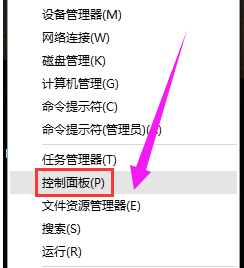
更新补丁示例1
打开控制面板后,选择“卸载程序”
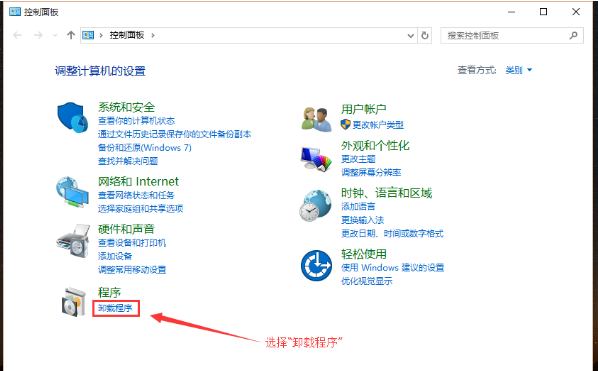
卸载补丁示例2
然后选择左上角的“查看已安装的更新”
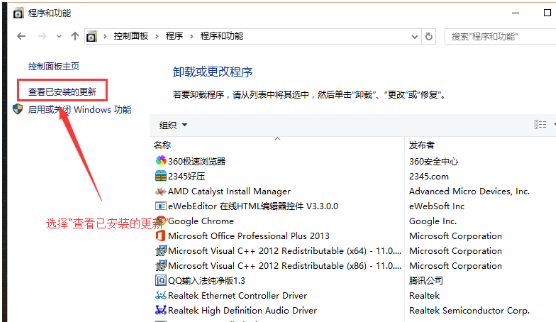
Win10示例3
这时系统会列出已经安装的更新,我们右键点击要删除的更新,再点击“卸载”即可
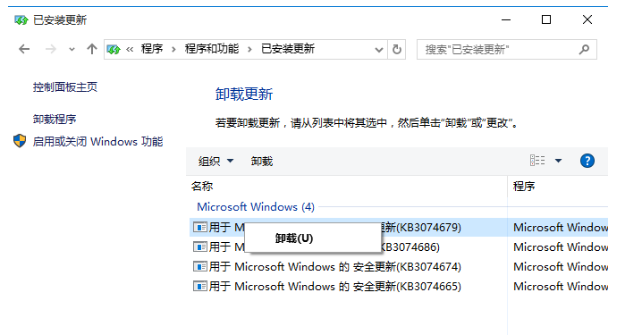
Win10示例4
以上就是卸载Win10上已安装的更新补丁的技巧。